ppt设置只能看不能编辑的教程
时间:2023-08-11 10:21:04作者:极光下载站人气:0
作为一款专业的演示文稿制作软件,ppt软件为用户带来了许多的便利和帮助,让用户简单操作几个步骤即可完成演示文稿的制作,能够提升用户的编辑效率,因此ppt软件成为了大部分用户电脑上的必备办公软件之一,当用户在编辑演示文稿时,就可以根据内容的重要性来为演示文稿设置上保护密码,这样只有自己熟悉的人在知晓密码的情况下才可以查看或是编辑,最近就有用户问到ppt怎么设置只能看不能编辑的问题,其实操作的过程是很简单的,用户直接在文件的信息面板中点击保护演示文稿选项,接着设置上保护密码即可解决问题,那么接下来就让小编来向大家分享一下ppt设置演示文稿只能看不能编辑的方法教程吧。

方法步骤
1.用户在电脑桌面上打开ppt软件,并来到演示文稿的编辑页面上来进行设置
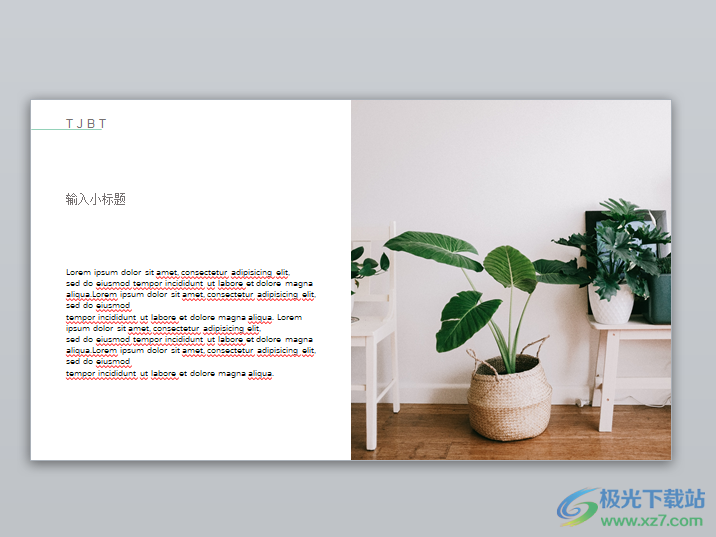
2.在页面上方的菜单栏中点击文件选项,将会弹出下拉选项卡,用户选择其中的信息选项
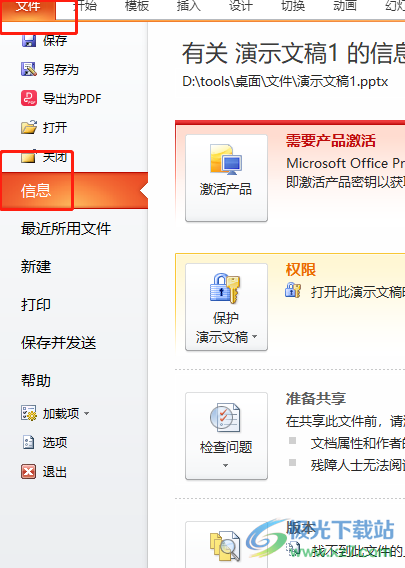
3.这时可以在右侧页面上看到展示出来的相关信息功能,用户选择其中的保护演示文稿的下拉箭头

4.在弹出来的下拉选项卡中,用户选择其中的用密码进行加密选项即可解决问题
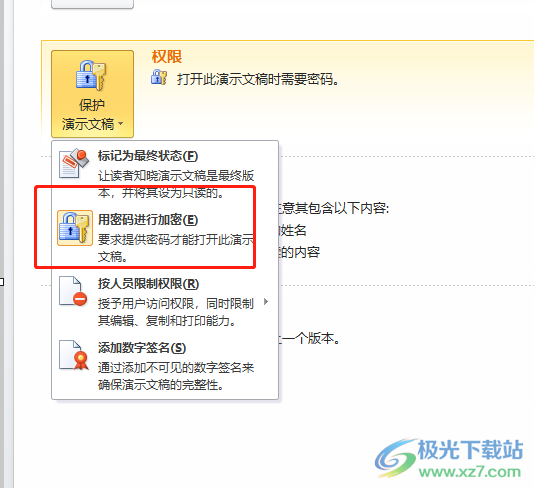
5.如图所示,用户在打开的加密文档窗口中,设置好密码后按下确定按钮就可以了
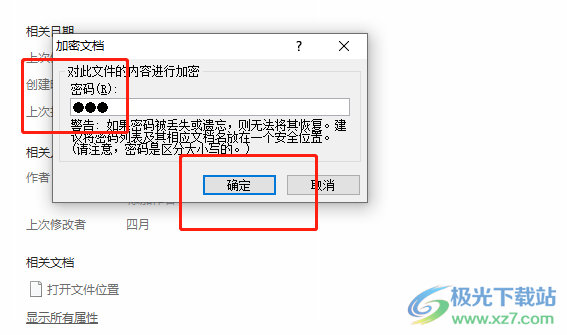
以上就是小编对用户提出问题整理出来的方法步骤,用户从中知道了大致的操作过程为点击文件——信息——保护演示文稿——用密码进行加密——输入密码——确定这几步,方法是很简单的,因此感兴趣的用户可以跟着小编的教程操作试试看。

大小:1.05 GB版本:32/64位 简体中文版环境:WinAll, WinXP, Win7
- 进入下载

网友评论